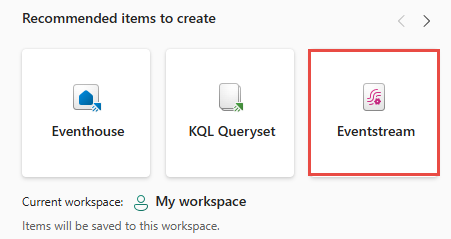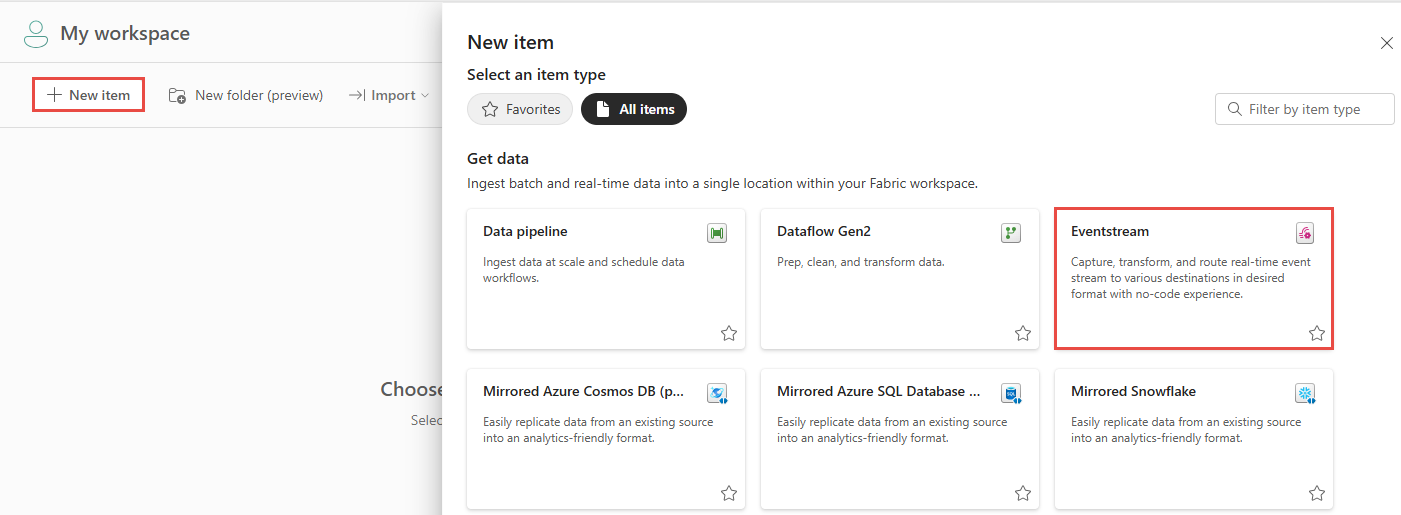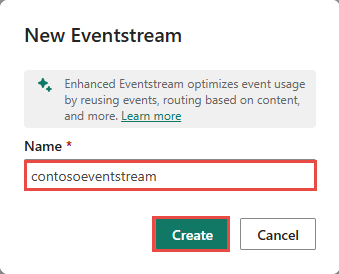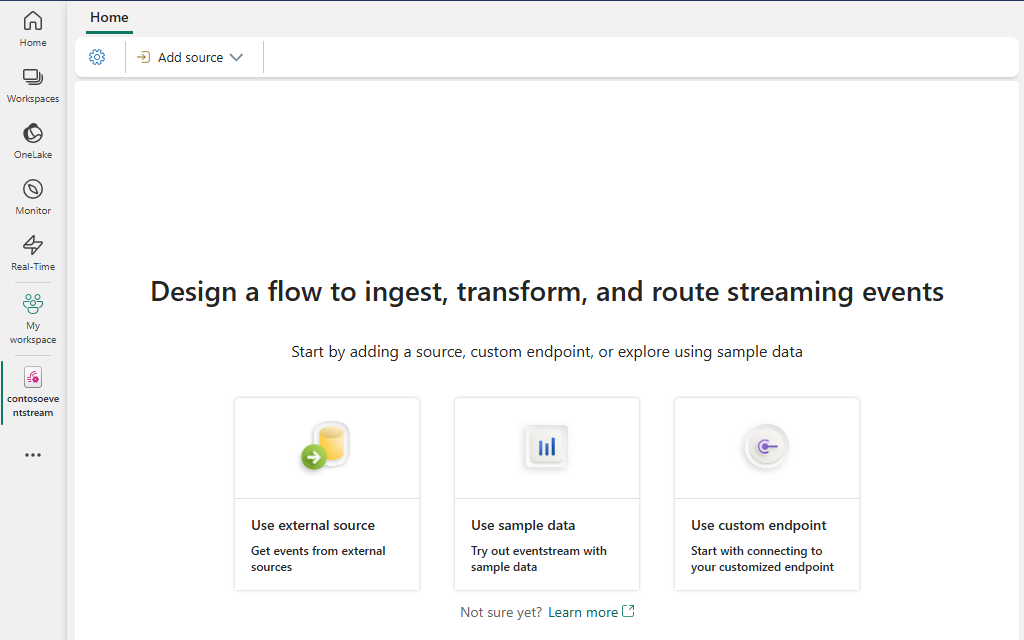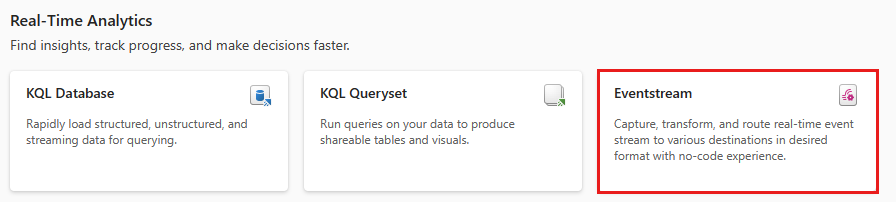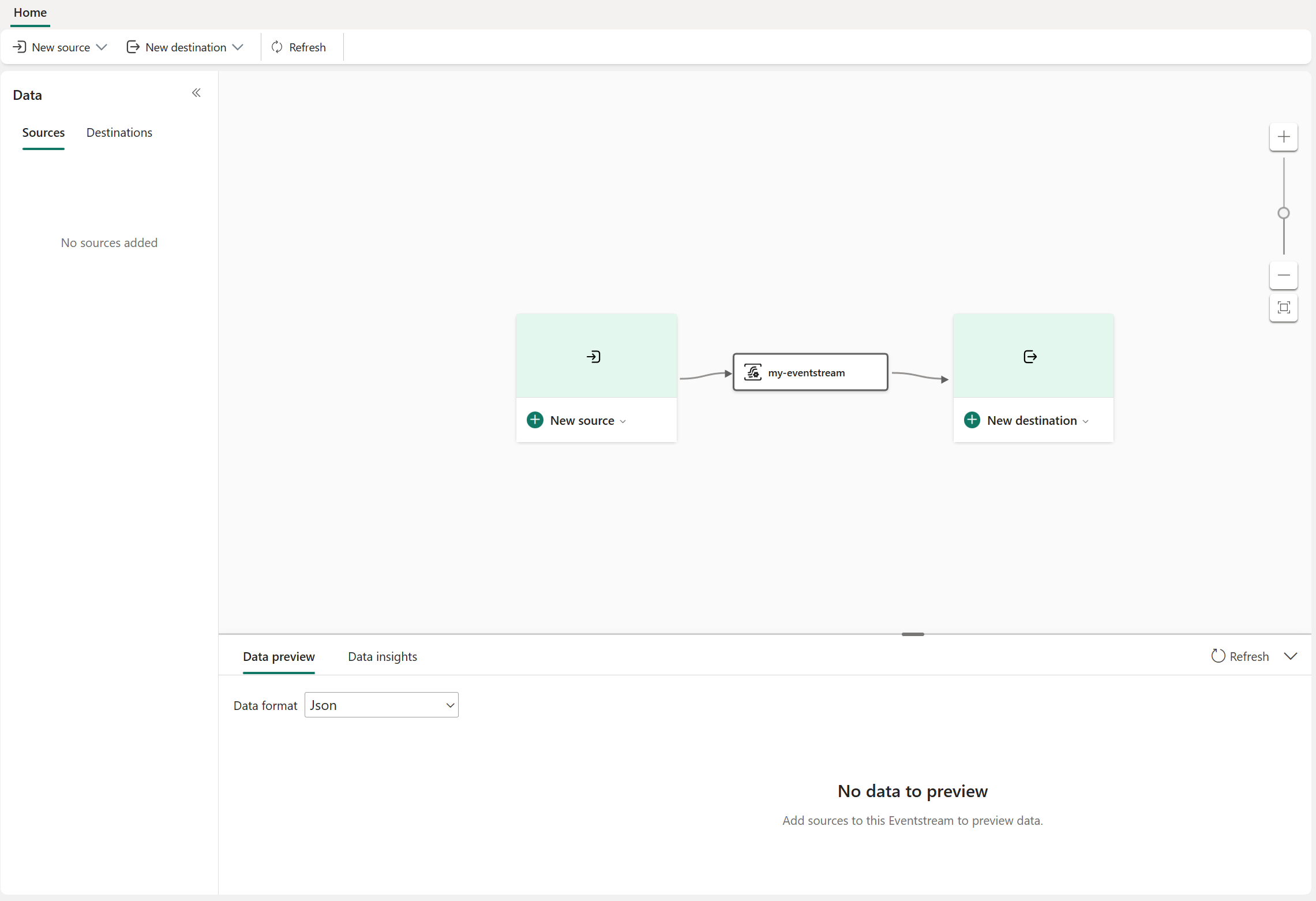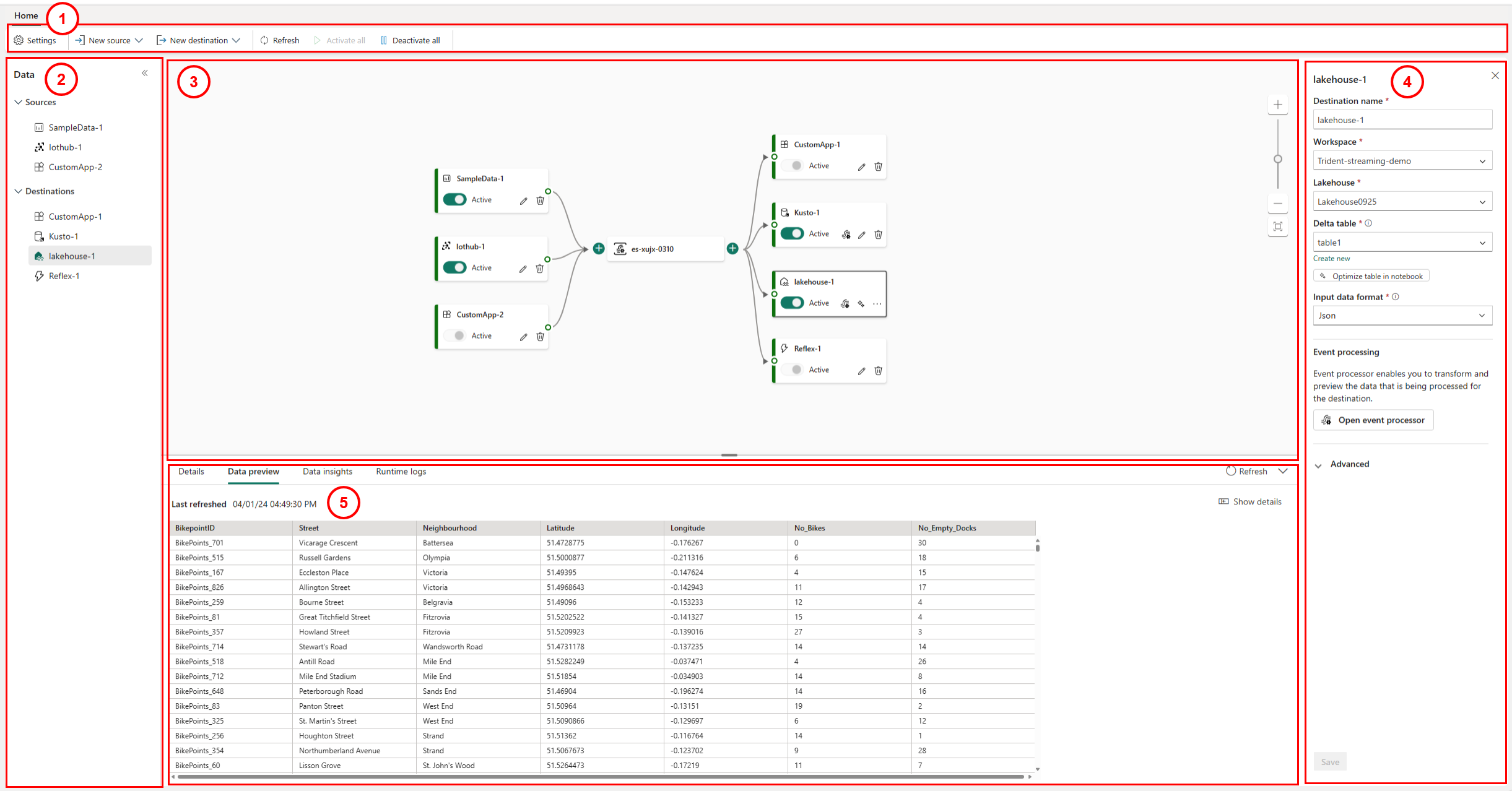Creare un flusso di eventi in Microsoft Fabric
Questo articolo descrive come creare un eventstream di Fabric. Le funzionalità avanzate sono abilitate per impostazione predefinita, quindi usare il contenuto nella scheda Funzionalità avanzate per creare un flusso di eventi.
Se sono stati creati flussi di eventi che usano funzionalità standard, tali flussi di eventi continueranno a funzionare. È comunque possibile modificarli e pubblicarli come di consueto. È consigliabile creare un nuovo flusso di eventi per sostituire i flussi di eventi standard in modo da poter sfruttare funzionalità aggiuntive e vantaggi dei flussi di eventi avanzati.
Prerequisiti
Prima di iniziare, è necessario soddisfare i seguenti prerequisiti:
- Ottenere l'accesso a un'area di lavoro in modalità licenza capacità infrastruttura (o) la modalità licenza di valutazione con autorizzazioni di collaboratore o superiore.
Creare un flusso di eventi
Modificare l'esperienza di Fabric impostando l'Intelligence in tempo reale.
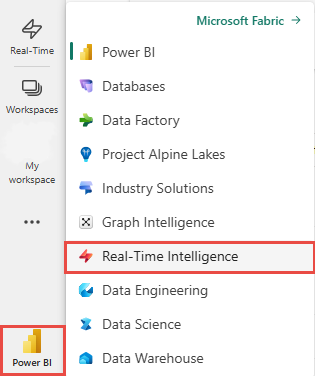
Seguire uno di questi passaggi per iniziare a creare un flusso di eventi:
Immettere un nome per il nuovo flusso di eventi e quindi selezionare Crea.
La creazione del nuovo flusso di eventi nell'area di lavoro può richiedere alcuni secondi. Dopo la creazione del flusso di eventi, verrà visualizzato l'editor principale in cui è possibile iniziare ad aggiungere origini all’eventstream.
Passaggio successivo
La funzionalità eventstreams in Microsoft Fabric offre una posizione centralizzata nella piattaforma Fabric per acquisire, trasformare e instradare eventi in tempo reale a varie destinazioni senza codice. Integra gli eventstream senza problemi con Azure Event Hub, database KQL e lakehouse.
Importante
Usare questa scheda se si usano flussi di eventi di Fabric senza funzionalità avanzate. Se si usano funzionalità avanzate, usare la scheda Funzionalità avanzate.
Prerequisiti
Prima di iniziare, è necessario soddisfare i seguenti prerequisiti:
- Ottenere l'accesso a un'area di lavoro in modalità licenza capacità infrastruttura (o) la modalità licenza di valutazione con autorizzazioni di collaboratore o superiore.
Creare un flusso di eventi
È possibile creare un flusso di eventi nella pagina Area di lavoro, nella Home page dell'esperienza Intelligence in tempo reale o nella pagina Crea hub. Di seguito sono riportati i passaggi:
Modificare l'esperienza di Fabric in Intelligence in tempo reale e selezionare Eventstream per creare un nuovo flusso di eventi nell'area di lavoro o nella home page o in crea hub.
Immetti un nome per il nuovo flusso di eventi e seleziona Crea.
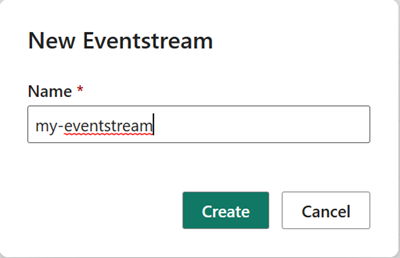
La creazione del nuovo flusso di eventi nell'area di lavoro può richiedere alcuni secondi. Dopo la creazione del flusso di eventi, verrà visualizzato l'editor principale in cui è possibile iniziare ad aggiungere origini e destinazioni all’eventstream. Per maggiori dettagli, consultare la sezione Editor principale.
Editor principale per i flussi di eventi
La funzionalità Flussi di eventi di Microsoft Fabric offre un editor principale, ovvero un’area di lavoro che consente di connettersi a origini dati e destinazioni di eventi con pochi clic. Ogni riquadro (nodo) nell'area di lavoro rappresenta un'origine, una destinazione o il flusso di eventi stesso. Da qui è possibile visualizzare in anteprima i dati dell'evento, monitorare le informazioni dettagliate sui dati con le metriche e controllare i log per ognuno di questi riquadri (nodi).
Lo screenshot seguente mostra un flusso di eventi con l'origine e la destinazione configurata.
- Barra multifunzione: il menu della barra multifunzione fornisce opzioni di origine e destinazione, completate dai pulsanti Attiva tutto e Disattiva tutto.
- Riquadro di spostamento dati: questo riquadro consente di esplorare le origini e le destinazioni.
- Visualizzazione area di lavoro e diagramma: questo riquadro fornisce una rappresentazione grafica dell'intera topologia del flusso di eventi, dalle sorgenti alle destinazioni. Ogni origine o destinazione viene visualizzata come riquadro (nodo) all'interno dell'area di lavoro.
- Riquadro configurazione e modifica: questo riquadro consente di configurare o modificare un'origine o una destinazione specifica.
- Riquadro inferiore per informazioni, anteprima dati, informazioni dettagliate dati e log di runtime: per ogni riquadro o nodo, l'anteprima dei dati mostra i dati all'interno del riquadro (nodo) selezionato. Questa sezione riepiloga anche i log di runtime in cui questi sono presenti in determinate origini o destinazioni. Fornisce anche metriche per monitorare gli insight dei dati per determinate sorgenti o destinazioni, come eventi di input, eventi di output, messaggi in arrivo, messaggi in uscita, ecc.
Contenuto correlato
- Per informazioni su come configurare un flusso di eventi e altro ancora, vedere Gestire un eventstream.
- Aggiungere e gestire le fonti del flusso di eventi
- Aggiungere e gestire le destinazioni del flusso di eventi